Cara memperbaiki kesalahan dev 6068, 6036, 6065, 6178, dan lainnya dalam perang modern
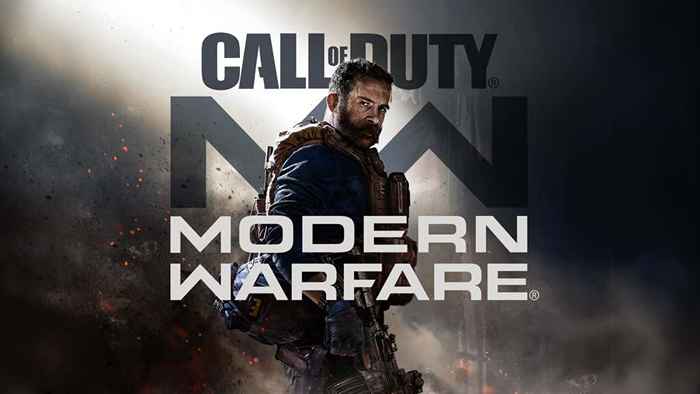
- 2417
- 185
- Dwayne Hackett
Ada beberapa kesalahan umum dalam Call of Duty: Modern Warfare yang dapat menyebabkan permainan tidak dapat dimainkan. Ini termasuk kesalahan dev 6068, 6036, 6065, dan 6178. Kesalahan ini disebabkan oleh berbagai alasan yang diketahui dan tidak diketahui, sebagian besar berkaitan dengan file permainan yang rusak atau gangguan dari program pihak ketiga.
Di artikel ini, kami akan membahas beberapa perbaikan umum dan kemudian membahas detail tentang setiap kesalahan. Perbaikan adalah yang paling mudah menjadi yang paling sulit, jadi kami sarankan untuk mencobanya secara berurutan.
Daftar isi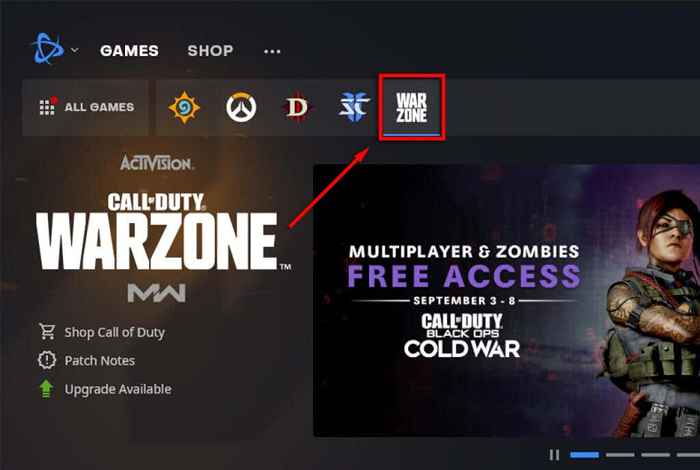
- Pilih Pilihan > Tampilkan di Explorer.
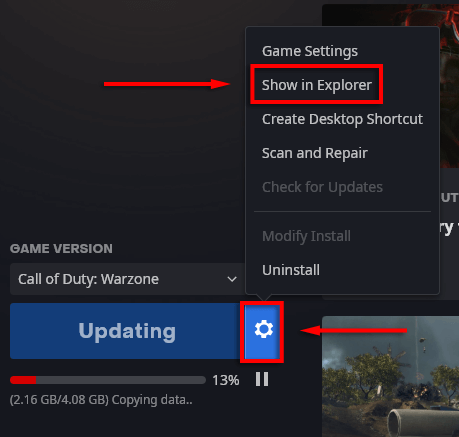
- Klik kanan Perang modern.exe dan pilih Jalankan sebagai administrator.
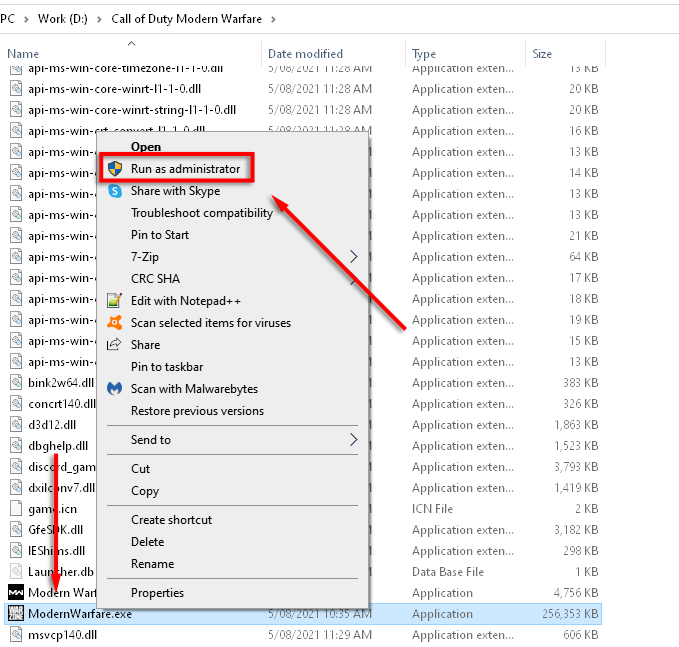
- Luncurkan Modern Warfare dan periksa apakah kesalahan sudah diperbaiki.
Tetapkan prioritas setinggi
Menetapkan proses panggilan tugas ke prioritas tinggi dapat memperbaiki kesalahan tertentu jika disebabkan oleh kekurangan perangkat keras.
- Klik kanan Taskbar dan pilih Pengelola tugas.
- Pilih Detail tab.
- Klik kanan Perang modern dan pilih Prioritas > Tinggi.
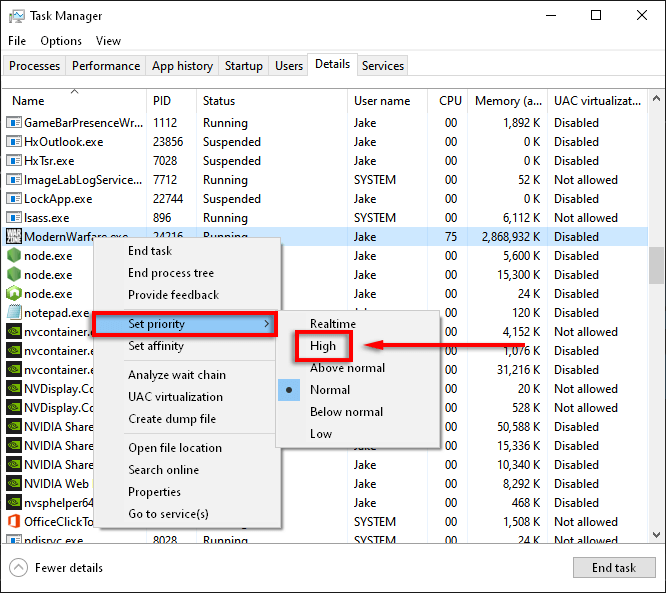
- Luncurkan Modern Warfare dan periksa apakah itu berhasil.
Pindai dan perbaiki
Penyebab umum kesalahan perang modern adalah file permainan yang korup. Memindai dan memperbaiki file game sering dapat memperbaiki file yang hilang atau rusak.
- Buka Pertarungan.bersih peluncur dan pilih Panggilan tugas tab.
- Pilih Pilihan > Pindai dan perbaiki.
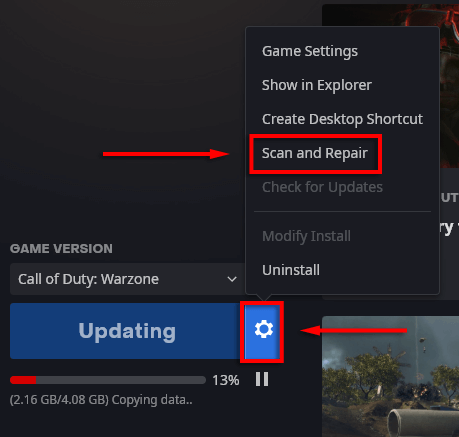
- Pilih Mulai memindai.
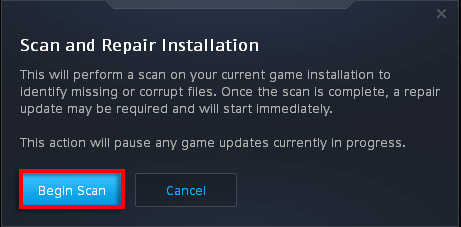
- Biarkan proses selesai dan kemudian periksa apakah perang modern bekerja dengan benar.
Gunakan layar PC saja
Pengaturan multi-display seringkali dapat menyebabkan masalah dengan perang modern. Mengaktifkan opsi khusus layar PC dilaporkan untuk memperbaiki kesalahan umum.
- Pastikan perang modern ditutup.
- Pilih Baki Pemberitahuan ikon di Taskbar.
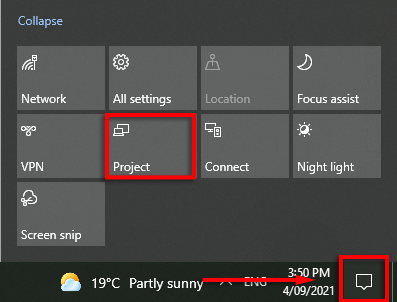
- Pilih Proyek > Layar PC saja.
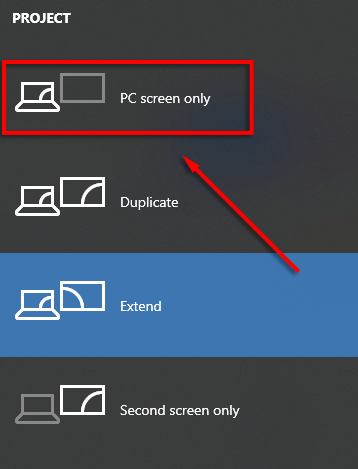
Memaksa pembaruan baru
Menghapus Data Folder memaksa game untuk memperbarui dirinya sendiri.
- Pastikan perang modern ditutup.
- Arahkan ke Call of Duty: Modern Warfare Game Folder, biasanya di C: \ Program Files (x86) \ Call of Duty Modern Warfare.
- Hapus Data map.
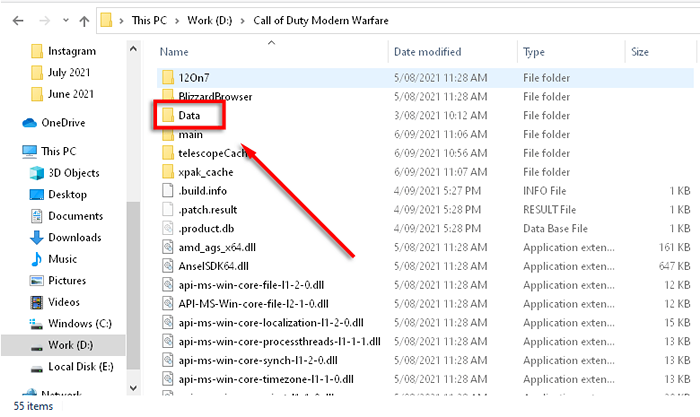
- Luncurkan Perang Modern dari Pertempuran.Peluncur bersih.
- Kesalahan akan ditampilkan dengan mengatakan bahwa permainan rusak. Pilih Memperbarui.
Periksa Pembaruan Windows
Versi Windows yang sudah ketinggalan zaman juga merupakan penyebab umum kesalahan game. Untuk memeriksa apakah Anda perlu memperbarui windows Anda, lakukan hal berikut:
- tekan Windows kunci dan ketik Pembaruan di bar pencarian.
- Pilih Periksa pembaruan.
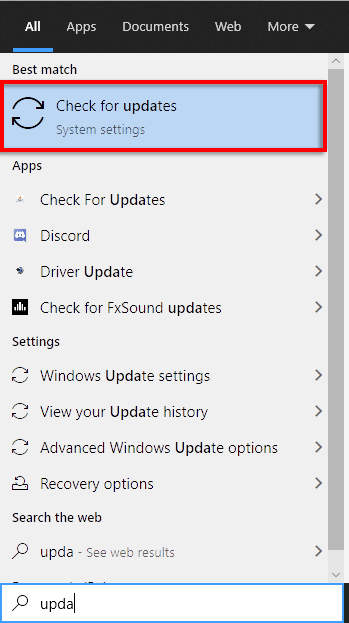
- Pilih Periksa pembaruan lagi.
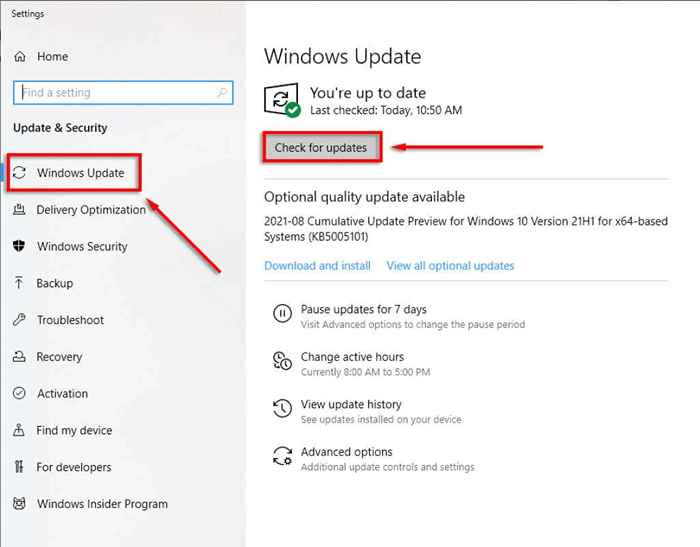
- Pilih Unduh Jika tersedia.
- Lengkapi instalasi.
- Mulai ulang PC Anda dan kemudian periksa apakah perang modern berjalan dengan benar.
Catatan: Ada banyak masalah umum dengan pembaruan windows. Jika Anda bertemu ini, coba perbaikan ini.
Periksa driver kartu grafis
Untuk memperbarui Anda Nvidia Pengemudi:
- Membuka Pengalaman Nvidia GeForce.
- Pilih Pengemudi tab.
- Jika ada driver yang tersedia, mereka akan muncul di kanan atas jendela.
- Pilih Unduh.
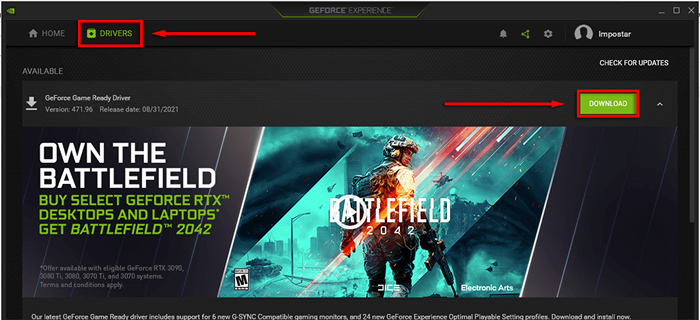
- Setelah unduhan selesai, pilih Instalasi ekspres.
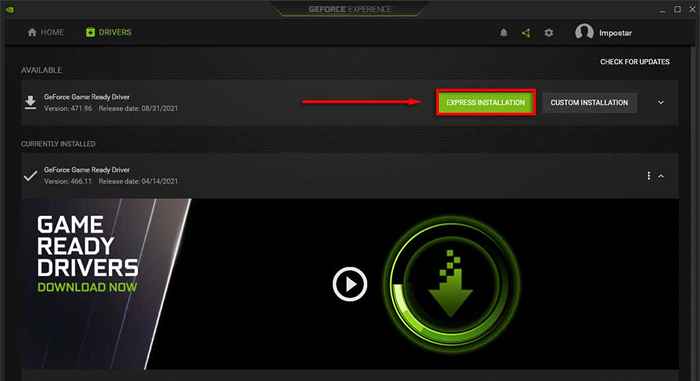
- Mulai ulang PC Anda dan periksa apakah game sekarang berfungsi.
Untuk AMD:
- Klik kanan di Desktop dan pilih Pengaturan AMD Radeon.
- Pilih Sistem dan kemudian navigasikan ke Perangkat lunak tab.
- Pilih Periksa pembaruan > Pembaruan ekspres.
- Klik Melanjutkan.
- Mulai ulang PC Anda setelah selesai dan kemudian periksa perang modern.
Nonaktifkan antivirus Anda
Terkadang, program antivirus dan antimalware dapat menyebabkan kesalahan perang modern. Untuk melihat apakah ini masalahnya untuk Anda, cobalah mematikan antivirus Anda untuk waktu yang singkat dan lihat apakah kesalahan masih terjadi.
Jika Anda tidak ingin mematikan antivirus Anda, ada beberapa hal lain yang dapat Anda lakukan untuk membuatnya bekerja sama dengan permainan Anda.
Nonaktifkan program overlay
Overlay game dapat menyebabkan masalah untuk game, terutama jika PC berjuang untuk menjalankan game. Menutup ini dapat mencegah banyak kesalahan dalam artikel ini.
Hamparan umum adalah Pengalaman Nvidia GeForce, Overlay AMD, Game Bar, Overlay Perselisihan, Dan MSI Afterburner.
Untuk menonaktifkan Pengalaman Nvidia GeForce Hamparan dalam game:
- Pastikan Call of Duty ditutup.
- Meluncurkan Pengalaman GeForce.
- Pilih Umum Di menu sebelah kiri.
- Takkan Overlay dalam game.
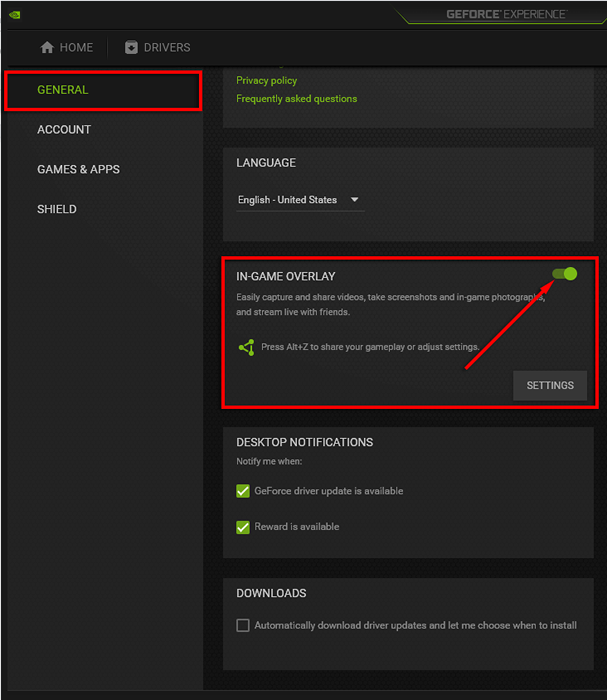
- Menyimpan Perubahan Anda kemudian periksa apakah masalahnya sudah diperbaiki.
Untuk menonaktifkan Overlay AMD:
- Tekan Alt+r untuk membuka overlay.
- Pilih Pengaturan > Preferensi.
- Di bawah Umum, beralih Overlay dalam game.
- Periksa Call of Duty.
Untuk menonaktifkan Game Bar:
- Pastikan Call of Duty ditutup.
- tekan Windows kunci dan ketik Pengaturan.
- Pilih Bermain game.
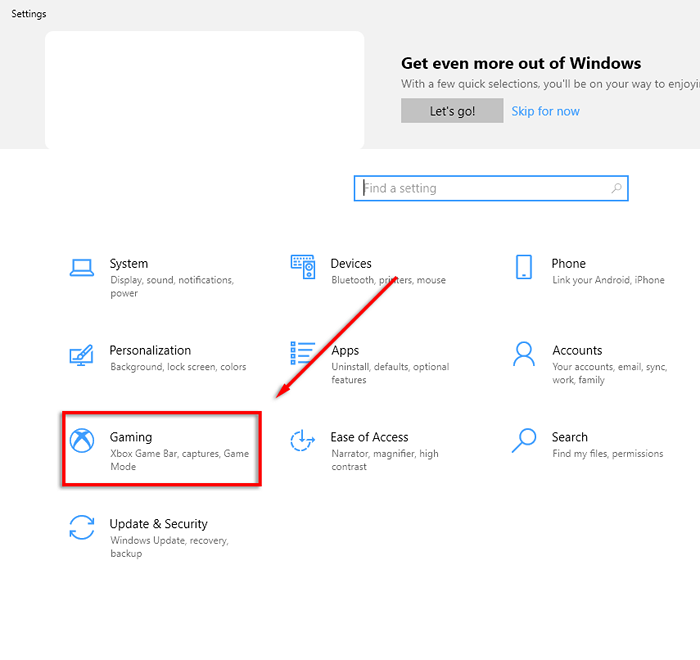
- Takkan opsi di bawah Aktifkan Bar Game Xbox untuk hal -hal seperti..
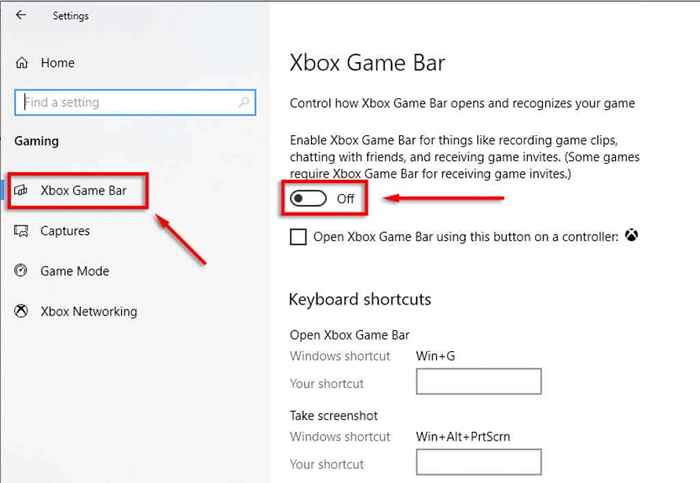
Untuk menonaktifkan Overlay Perselisihan:
- Pastikan Call of Duty ditutup.
- Membuka Perselisihan.
- Pilih Pengaturan pengguna (itu Ikon Cog).
- Pilih Overlay game.
- Beralih Aktifkan overlay dalam game dan periksa Call of Duty.
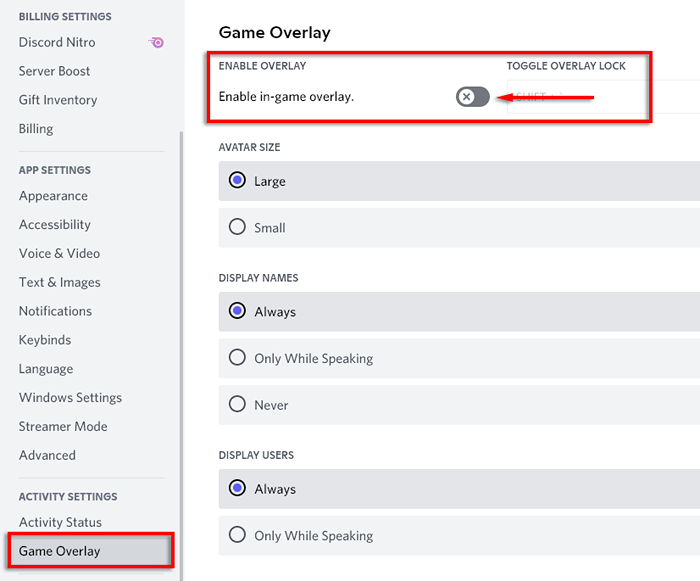
Tweak pengaturan game
Banyak kesalahan dev disebabkan oleh perang modern menggunakan terlalu banyak sumber daya sistem. Beberapa pengaturan dilaporkan menyebabkan masalah secara mandiri, juga. Mengurangi grafik ini dan mengubah pengaturan tertentu dapat membantu memperbaiki kesalahan.
Pengaturan grafis yang lebih rendah
- Luncurkan Modern Warfare.
- Pilih Pilihan > Grafik.
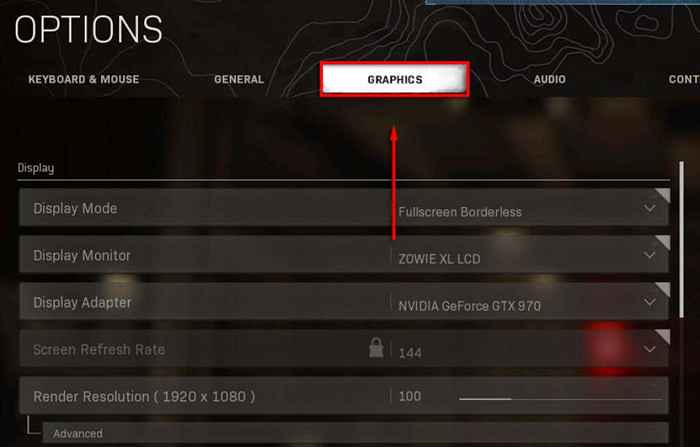
- Atur setiap opsi ke pengaturan terendah.
Pengaturan Masalah
Untuk menonaktifkan pengaturan masalah yang umum dilaporkan ini, ikuti langkah -langkah ini:
V-Sync:
- Luncurkan Call of Duty dan pilih Pilihan > Grafik.
- Pilih Dengan disabilitas untuk Sinkronkan setiap bingkai (V-Sync).
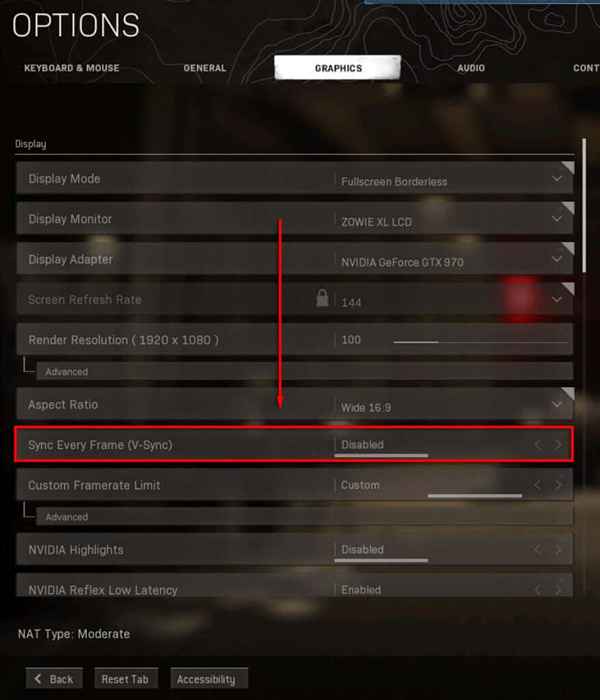
Penelusuran ray:
- Luncurkan Call of Duty dan pilih Pilihan > Grafik.
- Cacat DirectX Raytracing di bawah Bayangan & Pencahayaan.
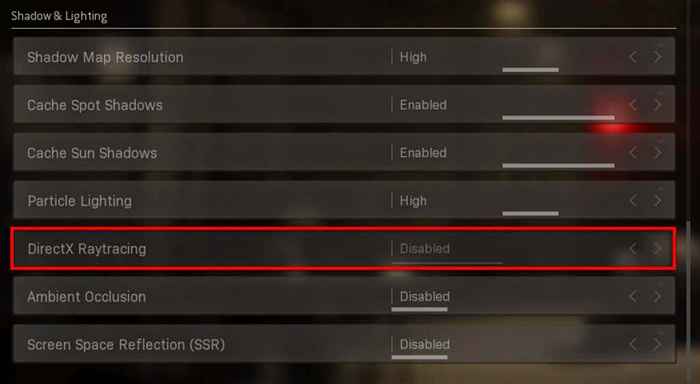
Crossplay:
- Luncurkan Call of Duty dan beralih ke Akun tab.
- Pilih Crossplay dan pilih Dengan disabilitas.
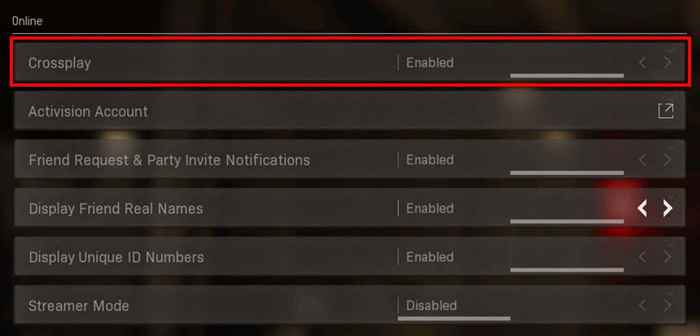
G-Sync:
- Jika Anda memiliki kartu grafis yang kompatibel dengan G-Sync dan kartu grafis NVIDIA, klik kanan desktop dan pilih Panel Kontrol NVIDIA.
- Pilih Menampilkan tab kalau begitu Siapkan G-Sync.
- Hapus centang Aktifkan G-Sync.
Catatan: Kami merekomendasikan melakukan setiap langkah satu per satu untuk melihat apakah ada pengaturan tertentu yang salah.
Pasang kembali perang modern
Mengingat ukuran kolosal dari file game, menginstal ulang adalah upaya terakhir. Untuk menginstal ulang permainan Anda:
- Meluncurkan Pertarungan.bersih DanPilih Call of Duty: MW.
- Pilih Pilihan > Copot install game.
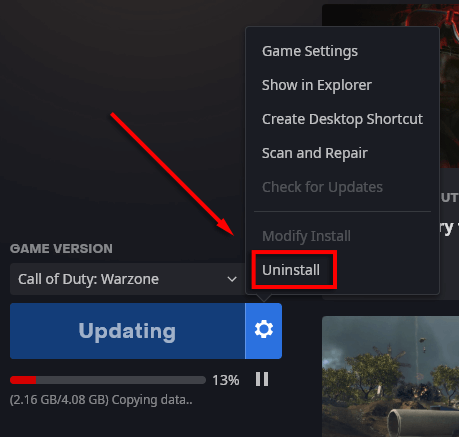
- Mengulang kembali PC Anda.
- Meluncurkan Pertarungan.bersih dan pilih Install untuk Call of Duty: MW.
- Periksa apakah kesalahan sudah diperbaiki.
Cara memperbaiki kesalahan 6068
Lihat artikel spesifik kami tentang kesalahan dev 6068 karena sangat umum dilaporkan.
Cara memperbaiki kesalahan 6036
Tidak diketahui mengapa kesalahan 6036 terjadi, meskipun cenderung dilakukan dengan file game yang rusak atau gangguan pihak ketiga.
Nonaktifkan Tempat Cache dan Cache Sun Shadows Pengaturan
Beberapa pemain telah melaporkan bahwa menonaktifkan pengaturan ini memperbaiki kesalahan dev 6036. Untuk melakukan ini:
- Meluncurkan Perang modern.
- Pilih Pilihan lalu pilih Grafik tab.
- Gulir ke bawah ke Bayangan & Pencahayaan dan mengatur Bayangan Cache Spot Dan Cache Sun Shadows ke Dengan disabilitas.
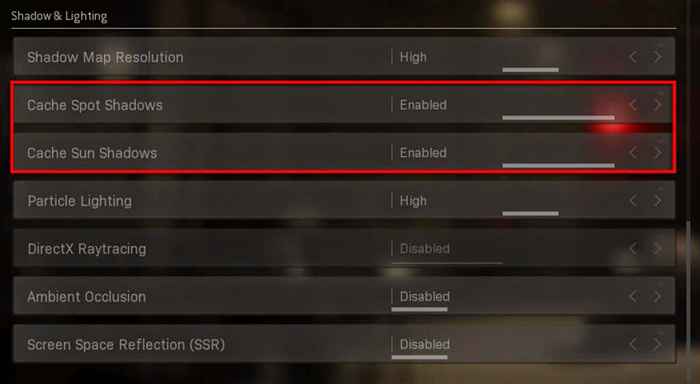
- Restart game dan lihat apakah kesalahan sudah diperbaiki.
Cara memperbaiki kesalahan 6065
Kesalahan dev 6065 menyebabkan permainan macet dan menampilkan pesan "DirectX menemukan kesalahan yang tidak dapat dipulihkan: kesalahan dev 6065". Kesalahan ini kemungkinan ditautkan ke pengaturan grafis atau file game yang korup.
Nonaktifkan G-Sync
Menonaktifkan G-Sync Jika Anda pengguna NVIDIA dilaporkan memperbaiki kesalahan ini dalam beberapa kasus. Periksa di atas untuk cara melakukan ini.
Nonaktifkan optimasi layar penuh
Pengaturan optimasi layar penuh diketahui menyebabkan banyak masalah untuk game. Untuk memeriksa apakah pengaturan ini menyebabkan kesalahan dev 6065, lakukan hal berikut:
- Meluncurkan Pertarungan.bersih klien.
- Pilih Panggilan tugas.
- Klik Pilihan lalu pilih Tampilkan di Explorer.
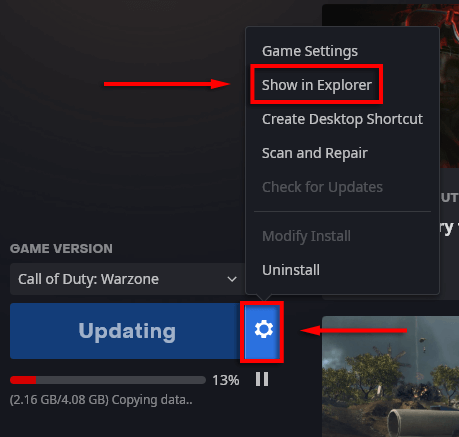
- Di Windows Explorer, klik kanan Perang modern.exe dan pilih Properti.
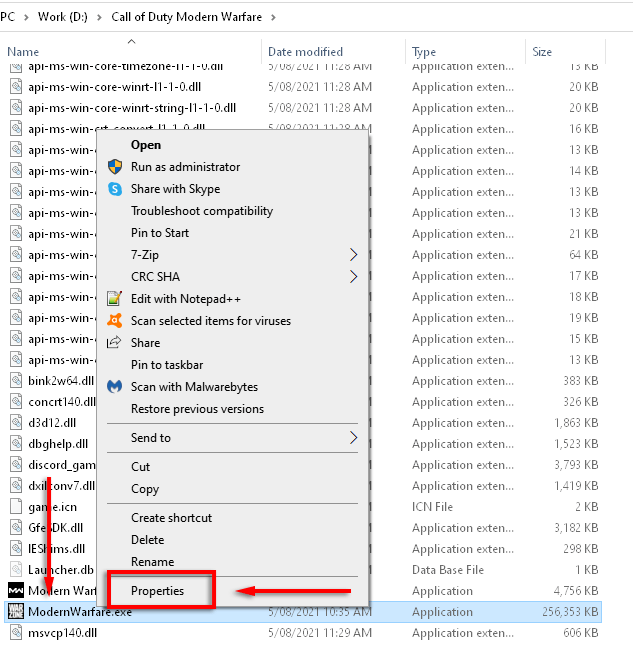
- Arahkan ke Kesesuaian tab dan periksa Nonaktifkan optimisasi layar penuh.
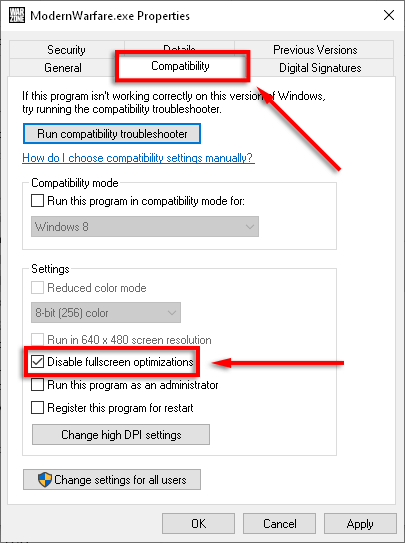
- Pilih OKE.
- Luncurkan Modern Warfare dan lihat apakah kesalahan sudah diperbaiki.
Cara memperbaiki kesalahan 6178
Kesalahan dev 6178 tampaknya ditautkan ke pengaturan grafis, khususnya pengaturan tekstur. Perbaikan berikut dilaporkan bekerja untuk beberapa pengguna.
Tingkatkan kualitas tekstur
Kontra-intuitif, kesalahan dev 6178 kadang-kadang dapat diperbaiki dengan meningkatkan resolusi tekstur ke sedang atau tinggi. Untuk melakukan ini:
- Meluncurkan Perang modern.
- Pilih Pilihan lalu pilih Grafik tab.
- Gulir ke bawah ke Detail & Tekstur dan mengatur Resolusi tekstur ke Sedang/tinggi.
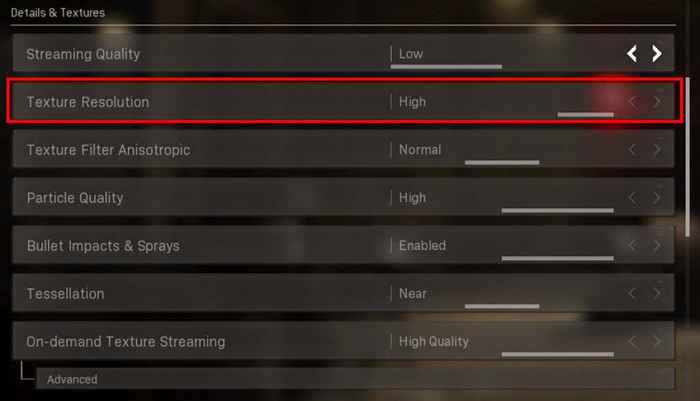
Catatan: Ini mungkin terkait dengan ketidakstabilan dalam penggunaan vram. Hal lain yang berfungsi untuk beberapa pengguna adalah meningkatkan pengaturan sampai bilah penggunaan VRAM mendekati.
Windows PageFile dinonaktifkan/tidak mencukupi
Mengaktifkan atau memperbesar Windows Pagefile dapat memperbaiki kesalahan dev 6178. PageFile membantu mengelola penggunaan RAM. Untuk mengaktifkan/memperbesar pagefile:
- Tekan Windows + R untuk membuka Berlari kotak.
- Jenis sysdm.cpl dan pilih OKE. Ini akan membuka jendela System Properties.
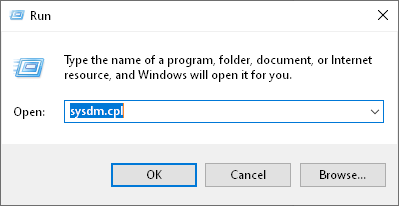
- Di jendela ini, pilih Canggih tab.
- Di bawah Properti Bagian Pilih Pengaturan.
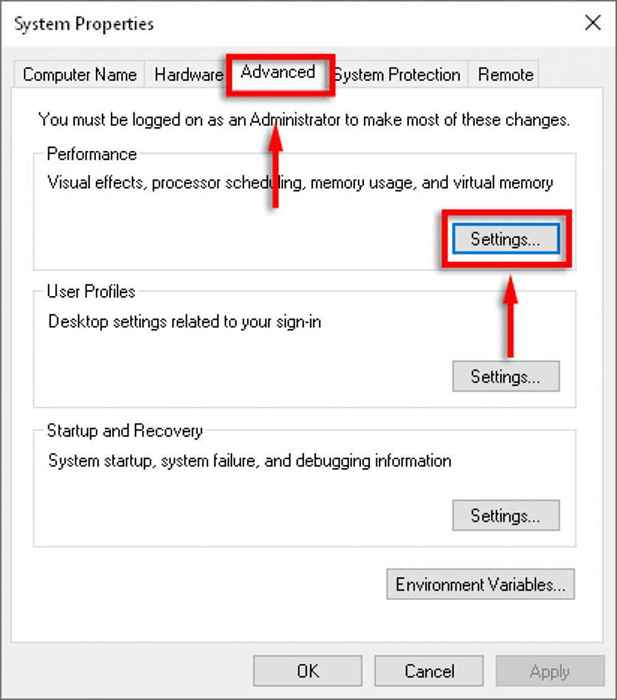
- Pilih Canggih tab, lalu pilih Mengubah di bawah Memori virtual.
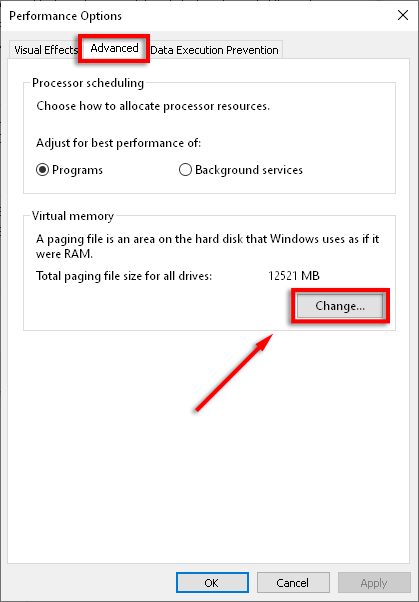
- Batalkan pilihan Secara otomatis mengelola ukuran file paging untuk semua driver.
- Pilih Menyetir bahwa permainan Anda disimpan.
- Pilih Ukuran khusus.
- Ubah Ukuran inisial Dan Ukuran maksimum tergantung pada jumlah ram yang Anda miliki. Microsoft merekomendasikan itu antara 1.5 kali dan 3 kali jumlah RAM di komputer Anda. Mengatur Ukuran inisial ke jumlah "saat ini dialokasikan" seperti yang terlihat di bagian bawah jendela. Lalu atur Ukuran maksimum Pengaturan hingga tiga kali RAM Anda yang diinstal (jadi untuk RAM 8GB, atur ke 24576.
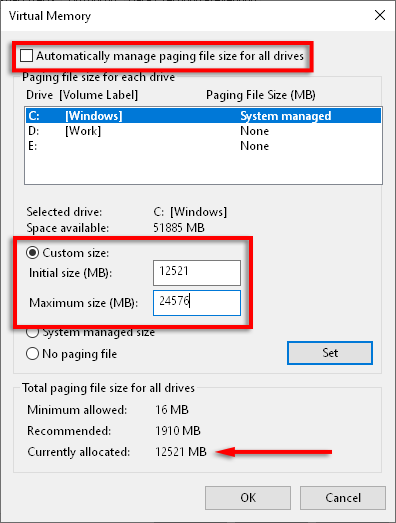
- Klik Menerapkan Kemudian periksa apakah kesalahan sudah diperbaiki.
Kembali ke Game
Semoga solusi ini memperbaiki masalah kesalahan dev Anda. Pertimbangkan untuk berbagi perbaikan yang berhasil untuk Anda dengan Activision dan komunitas perang modern sehingga lebih banyak orang dapat memperoleh manfaat dari solusi ini.
Jika Anda memiliki perbaikan yang tidak tercantum di sini, beri tahu kami di komentar di bawah!
- « Cara membuka kunci radio FM di ponsel cerdas Anda
- 16 kursor mouse gratis terbaik untuk windows 11/10 »

